Perubahan aplikasi router ExpressVPN tambahan berubah
Panduan ini menunjukkan kepada anda cara untuk menukar tetapan pada apl penghantar ExpressVPN yang terkini.
Untuk mengkonfigurasi tetapan untuk versi lama aplikasi penghala, klik di sini.
Tukar nama dan kata laluan Wi-Fi / SSID
Di bar sisi, pergi ke Tetapan rangkaian > Tetapan Wi-Fi.
Di bawah Dayakan rangkaian Wi-Fi, masukkan nama Wi-Fi / SSID dan kata laluan yang anda mahu gunakan.
Klik Simpan. Anda akan melihat mesej “Sambungan ke Router Lost” untuk sementara sementara perubahan anda disimpan.
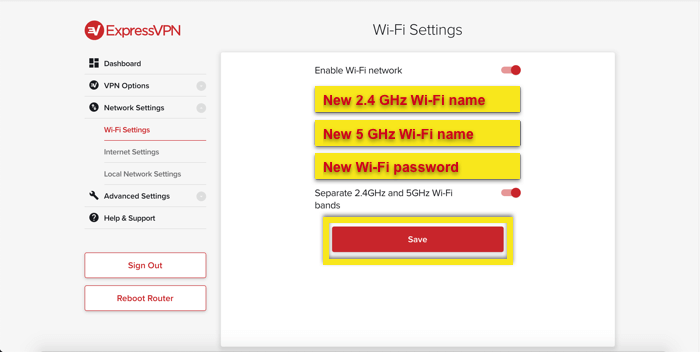
Tukar kata laluan admin penghala
Di bar sisi, pergi ke Tetapan lanjutan > Tetapan Penghala.
Masukkan dan sahkan kata laluan baru anda dan klik Simpan. Anda akan melihat mesej “Sambungan ke Router Lost” untuk sementara sementara perubahan anda disimpan.
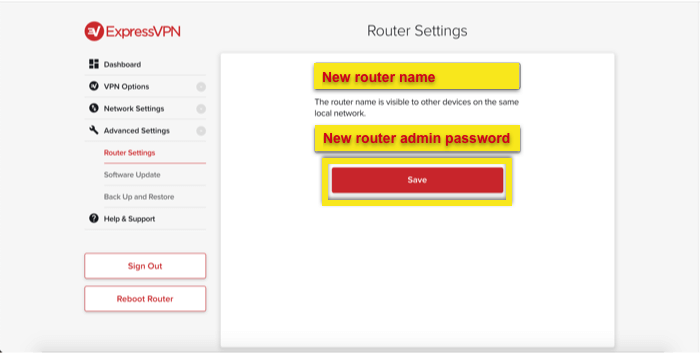
Tetapkan semula penghala
Kadang-kadang, anda mungkin perlu menetapkan semula penghala anda. Sekiranya anda boleh mengakses antara muka expressvpnrouter.com, lakukan set semula lembut. Sekiranya anda tidak dapat mengakses antara muka expressvpnrouter.com atau tetapan semula lembut tidak berfungsi, lakukan tetapan semula.
Set semula lembut
Klik Reboot Router dalam bar sisi. Apabila diminta untuk mengesahkan, klik Teruskan untuk memulakan reboot.
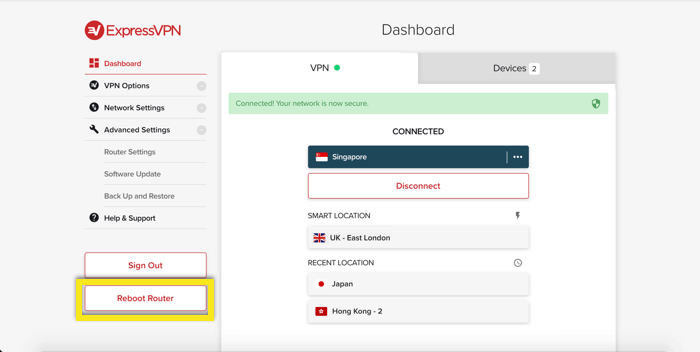
Tetapan semula
Tekan dan tahan butang set semula router (terletak di belakang penghala) selama 10 saat.
Perubahan tetapan untuk aplikasi router v1
Klik pada model penghala yang anda gunakan:
Linksys EA6200, Netgear R6300v2, Netgear R7000, Asus RT-AC68U, RT-AC87U, RT-AC56R, RT-AC56S, dan RT-AC56U
Tukar nama Wi-Fi / SSID
Klik Wayarles di sepanjang menu atas dan pastikan anda berada Tetapan Asas.
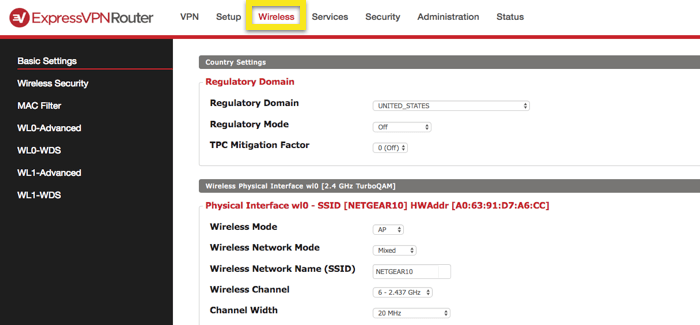
Di sebelah Nama Rangkaian Wayarles (SSID), masukkan nama Wi-Fi / SSID baharu untuk rangkaian pilihan anda.
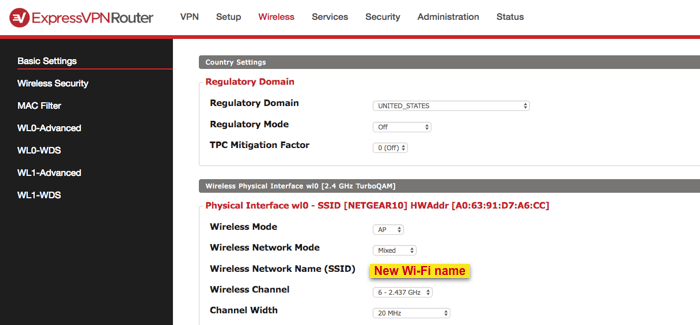
Tatal ke bahagian bawah halaman dan klik Terapkan Tetapan.
Tukar kata laluan Wi-Fi / SSID
Klik Wayarles di sepanjang menu atas dan pilih Keselamatan Tanpa Wayar disebelah kiri.
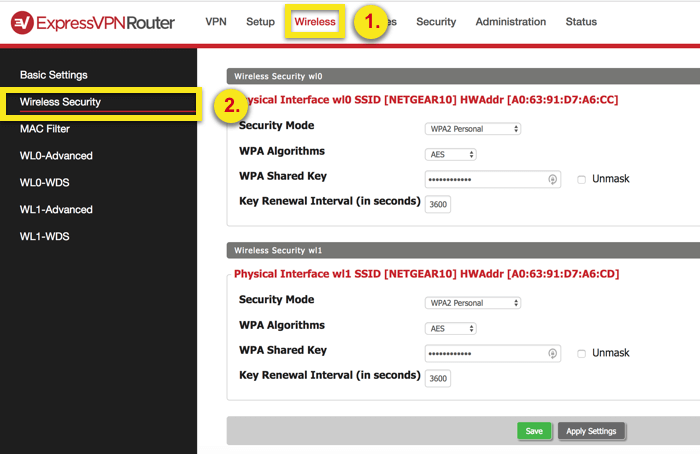
Di sebelah Kunci Dikongsi WPA, masukkan kata laluan Wi-Fi baru untuk rangkaian pilihan anda.
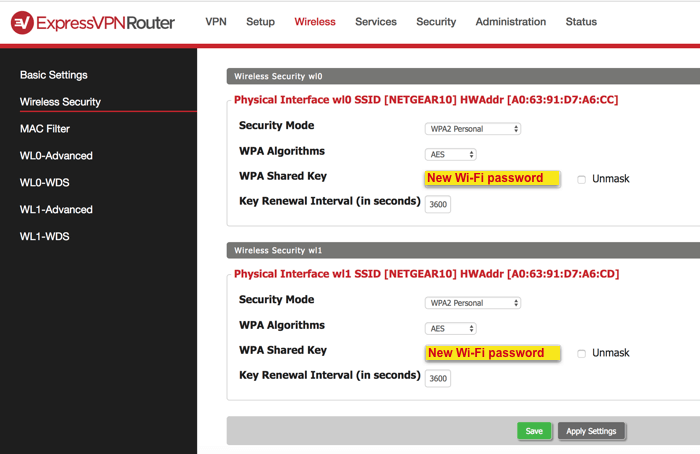
Tatal ke bahagian bawah halaman dan klik Terapkan Tetapan.
Tukar kata laluan admin penghala
Klik pada Pentadbiran di sepanjang menu atas.
Di bawah Kata Laluan Penghala, masukkan dan sahkan kata laluan baru anda.
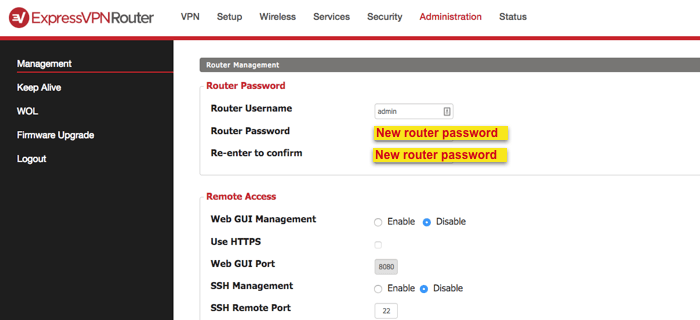
Tatal ke bahagian bawah halaman dan klik Terapkan Tetapan.
Tetapkan semula penghala
Kadang-kadang, anda mungkin perlu menetapkan semula penghala anda. Sekiranya anda boleh mengakses antara muka expressvpnrouter.com, lakukan set semula lembut. Sekiranya anda tidak dapat mengakses antara muka expressvpnrouter.com atau tetapan semula lembut tidak berfungsi, lakukan tetapan semula.
Set semula lembut
Pilih VPN di sepanjang menu atas. Di bar sampingan, klik Bantuan ExpressVPN & Sokongan.
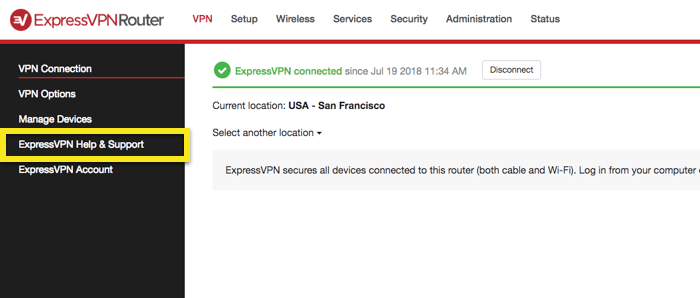
Klik Tetapkan semula firmware ke tetapan lalai. Apabila diminta mengesahkan, klik Tetapkan semula firmware ke tetapan lalai.
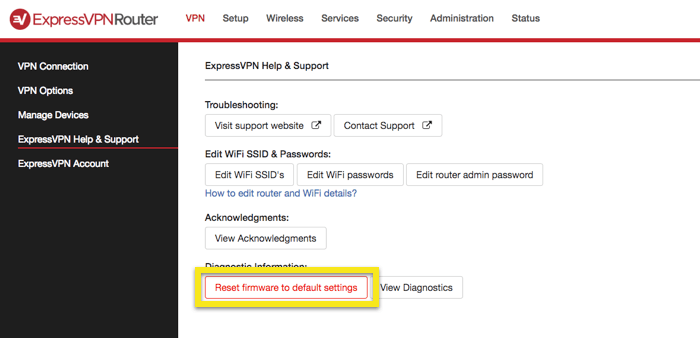
Tetapan semula
Tekan dan tahan butang set semula router (terletak di belakang penghala) selama 10 saat.
Linksys WRT1200AC, WRT1900AC, dan WRT3200ACM
Tukar nama Wi-Fi / SSID
Klik Rangkaian di sepanjang menu atas. Anda akan melihat bahawa, secara lalai, kedua-dua rangkaian mempunyai nama yang sama. Ini membolehkan peranti memilih sambungan “lebih baik”.
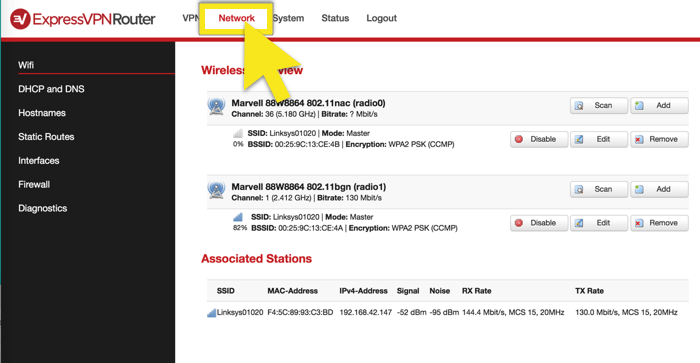
Pilih rangkaian yang ingin anda edit dan klik Edit.
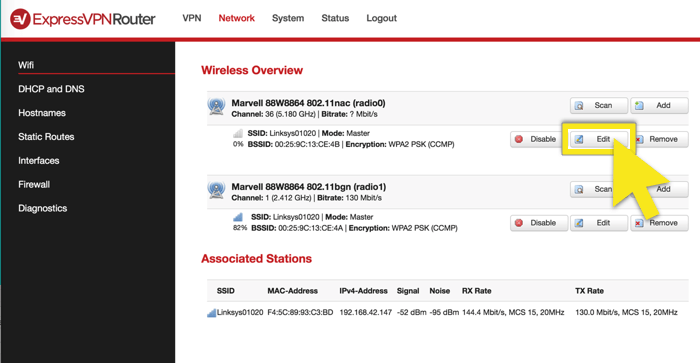
Tatal ke bawah Konfigurasi Antara Muka dan masukkan ESSID yang dikehendaki. Akhirnya, klik Simpan & Sapukan.
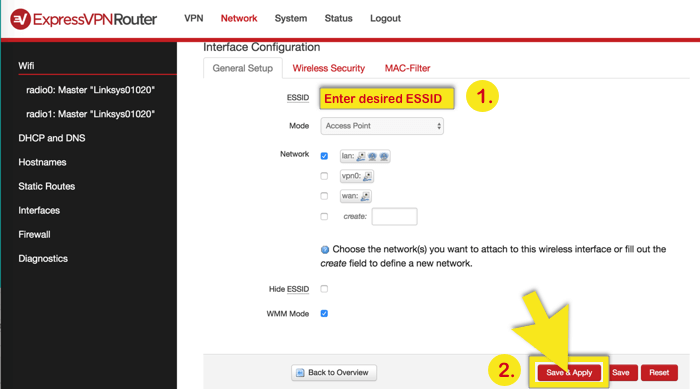
Sembunyikan rangkaian Wi-Fi / SSID
Klik Rangkaian di sepanjang menu atas.
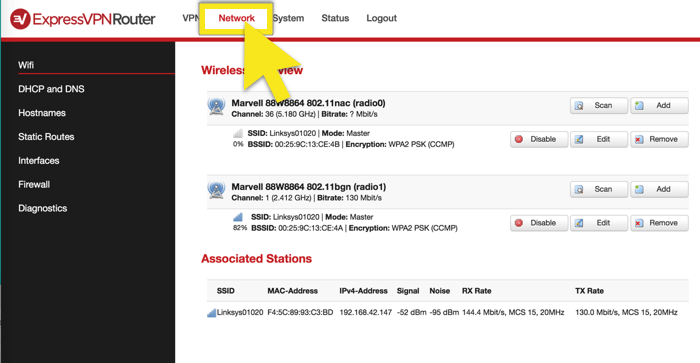
Pilih rangkaian yang anda mahu sembunyikan dan klik Edit.
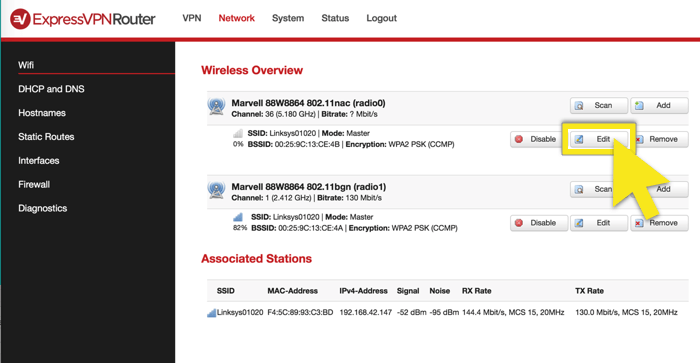
Tatal ke bawah Konfigurasi Antara Muka dan tandakan kotak di sebelah Sembunyikan ESSID. Akhirnya, klik Simpan & Sapukan.
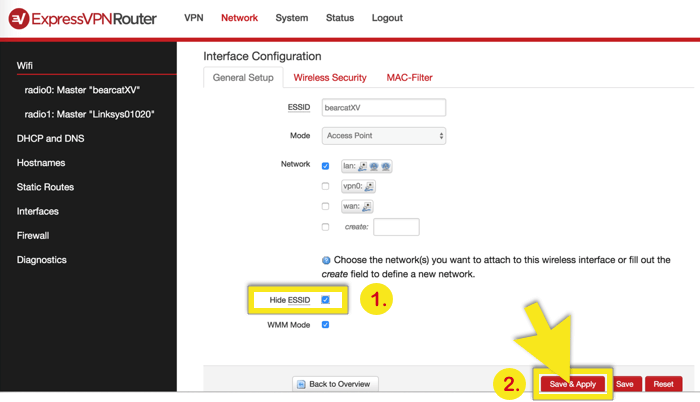
Tukar kata laluan Wi-Fi / SSID
Klik Rangkaian di sepanjang menu atas.
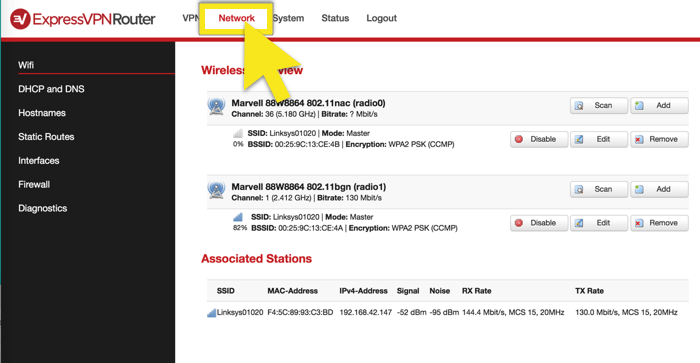
Pilih rangkaian yang ingin anda ubah kata laluan untuk dan klik Edit.
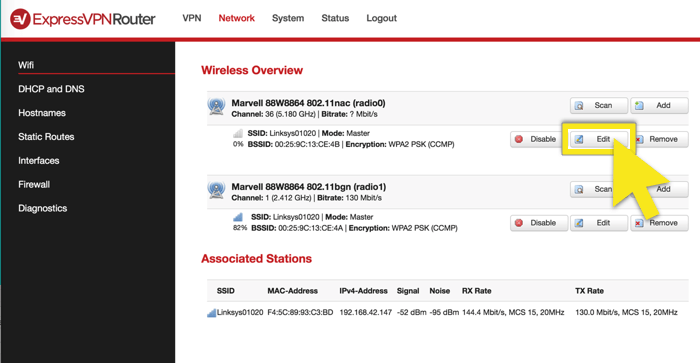
Klik pada Keselamatan Tanpa Wayar tab dan ubah kata laluan (dilabel Kunci). Akhirnya, klik Simpan & Sapukan.
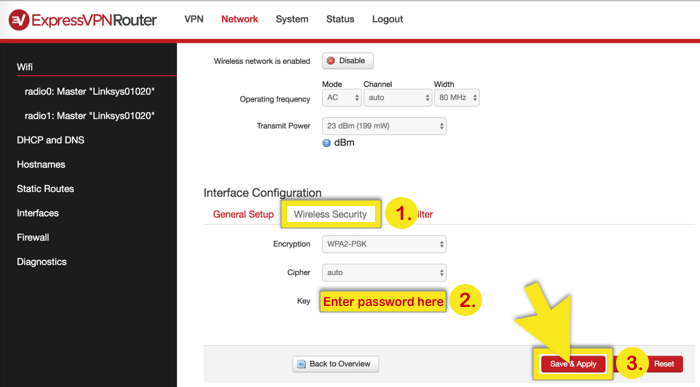
Tukar kata laluan admin penghala
Klik pada Sistem di sepanjang menu atas.
Di bawah Kata Laluan Penghala, masukkan dan sahkan kata laluan baru anda.
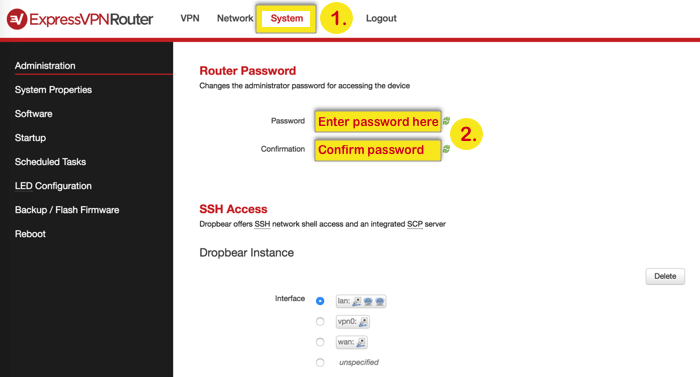
Klik Simpan & Sapukan sebelum keluar.
Tetapkan semula penghala
Kadang-kadang, anda mungkin perlu menetapkan semula penghala anda. Sekiranya anda boleh mengakses antara muka expressvpnrouter.com, lakukan set semula lembut. Sekiranya anda tidak dapat mengakses antara muka expressvpnrouter.com atau tetapan semula lembut tidak berfungsi, lakukan tetapan semula.
Set semula lembut
Klik pada VPN di sepanjang menu atas. Di bar sampingan, klik Bantuan ExpressVPN & Sokongan, dan kemudian klik Tetapkan semula tetapan kilang.
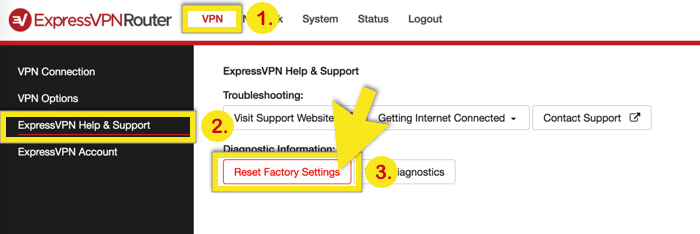
Apabila diminta mengesahkan, klik Tetapkan semula kepada lalai kilang.
Tetapan semula
Tekan dan tahan butang set semula router (terletak di belakang penghala) selama 10 saat.

17.04.2023 @ 15:55
an di sepanjang menu atas. Anda akan melihat kedua-dua rangkaian yang tersedia. Pilih rangkaian yang ingin anda sembunyikan dan klik Edit. Tatal ke bawah Konfigurasi Antara Muka dan pilih Sembunyikan ESSID. Akhirnya, klik Simpan & Sapukan. Tukar kata laluan Wi-Fi / SSID Klik Rangkaian di sepanjang menu atas dan pilih Keselamatan Tanpa Wayar. Di sebelah Kunci Dikongsi WPA, masukkan kata laluan Wi-Fi baru untuk rangkaian pilihan anda. Tatal ke bahagian bawah halaman dan klik Simpan. Tukar kata laluan admin penghala Klik pada Pentadbiran di sepanjang menu atas. Di bawah Kata Laluan Penghala, masukkan dan sahkan kata laluan baru anda. Tatal ke bahagian bawah halaman dan klik Simpan. Tetapkan semula penghala Kadang-kadang, anda mungkin perlu menetapkan semula penghala anda. Sekiranya anda boleh mengakses antara muka expressvpnrouter.com, lakukan set semula lembut. Sekiranya anda tidak dapat mengakses antara muka expressvpnrouter.com atau tetapan semula lembut tidak berfungsi, lakukan tetapan semula. Set semula lembut Klik Reboot Router dalam bar sisi. Apabila diminta untuk mengesahkan, klik Teruskan untuk memulakan reboot. Tetapan semula Tekan dan tahan butang set semula router (terletak di belakang penghala) selama 10 saat. Panduan ini sangat membantu bagi mereka yang ingin menukar tetapan pada apl penghantar ExpressVPN terkini. Terdapat banyak pilihan yang boleh diubah termasuk tukar nama dan kata laluan Wi-Fi / SSID, tukar kata laluan admin penghala, dan tetapkan semula penghala. Panduan ini sangat mudah diikuti dan sangat berguna bagi mereka yang ingin mengubah tetapan penghala mereka.